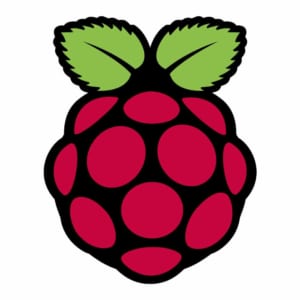自宅で使用しているRaspberry Pi。
昨年末に購入して、IRKitとHomebridgeを使って家の赤外線リモコンを集約したので、いじることがほとんどできなくなってしまっていた。
なので、普段からいろいろといじれるRaspberry Piが欲しくなって、もう1台購入。
今回は持ち出しても使えるようにと、3.5inchのHDMIモニタをつけてみた。
モニタにはいろいろあるけど、一番価格の安いのがRaspberry Piとほぼ同じ大きさの3.5inch。
その中で最近出てきていたHDMIのもの。
解像度は1920*1080までいけるらしい。
ということで、こちらも購入しようとAmazonを見ると、OSOYOOとKUMANから出品されてた。
どちらもKedei製のよう。
なので、少し安かったKUMANのものを購入。
到着して箱を開けるととっても簡易包装で入っている。
HDMIなので、GPIOポートにさして、HDMIのプラグをつけるだけで、モニタは使用できる。
このあたりはとても簡単。
とはいうものの、最初は解像度があっていないので、表示がとても小さい。
コマンドラインなどを打つにはかなり面倒。
タッチスクリーンとしてもきちんと機能させたい。
で、KUMANのサイトに行くも、ドライバとかがわかりにくい。
Kedeiのサイトに行ったほうがわかりやすかった。
こちらにはドライバもイメージファイルも両方置いてあった。
自分はすでにRaspbianをインストールしていたので、ドライバだけで。
見ずらいモニタの状態でやってもできるので、そのままデスクトップ上にダウンロード。
コマンドラインから
sudo chmod 777 LCD_show_35hdmi.tar.gz '実行権限を与えてから tar -xzvf LCD_show_35hdmi.tar.gz '解凍する
デスクトップ上に解凍したLCD_show_35hdmiフォルダを、ユーザPiの直下に移動。
そこから作業に入る。
cd LCD_show_35hdmi 'LCD_show_35hdmiフォルダ内に移動 sudo ./LCD35_720*480 '解像度の変更がかかり、モニタがちらついて再起動
解像度は設定がいろいろとできるけど、3:2の比率になるものが画面にぴったり合う。
Kedeiのサイトにも置いてあったイメージファイルから、480*320、720*480、810*540の3つがオススメのようだった。
自分的には720*480が一番見やすく感じたので、それを設定。
別の普通のHDMIモニタなどに接続するために、解像度設定を元に戻すには
cd LCD_show_35hdmi '最初のこのフォルダに移動して sudo ./LCD_restore 'リストアする
設定するとこんな感じ。
文字はかなりはっきりする。
写真は保護シートはずしてないからあれだけど、はずしてなくてもタッチパネルなどは問題なくすべて機能する。
なかなかに画像はしっかりと映るし、動画再生なども問題ない。
コマンドラインもこの大きさなら何とかできる。
自分の場合は以前に使用していた5層ケースの上に載せたんだけど、これが1層取らないとネジが干渉してつけれなかった。
でも、1層はずせばバッチリ。
まあ、モニタ基盤の端がそのままなのは少し気になるけど、持ち運ぶには小さいし、少しの作業ならできる。
Raspberry Pi本体への電源が必要なのは仕方ないけどモニタにはいらないからね。
あとはタッチスクリーン用のキーボード設定とか、ゲームもインストールして遊んでいきたいな~。